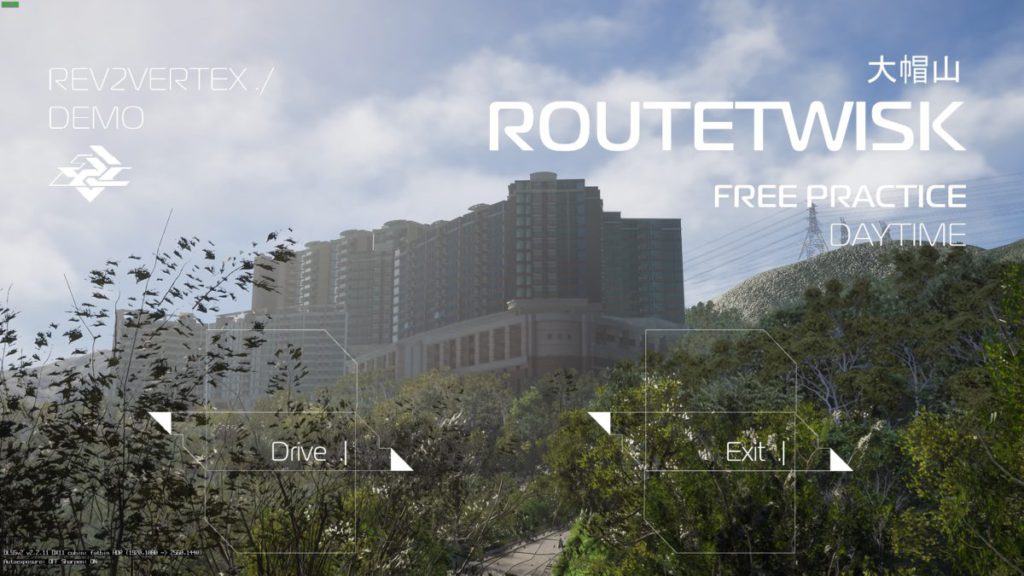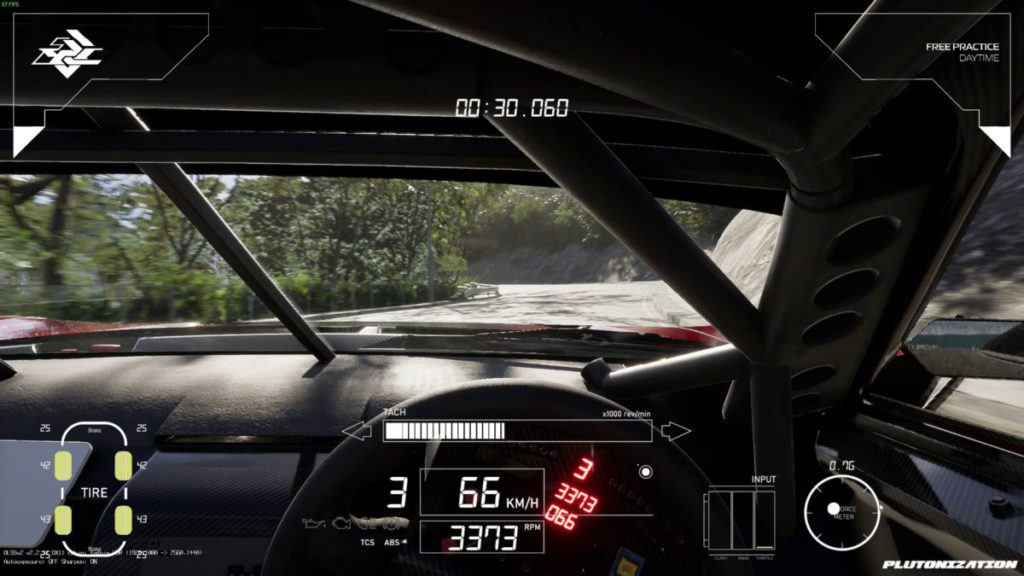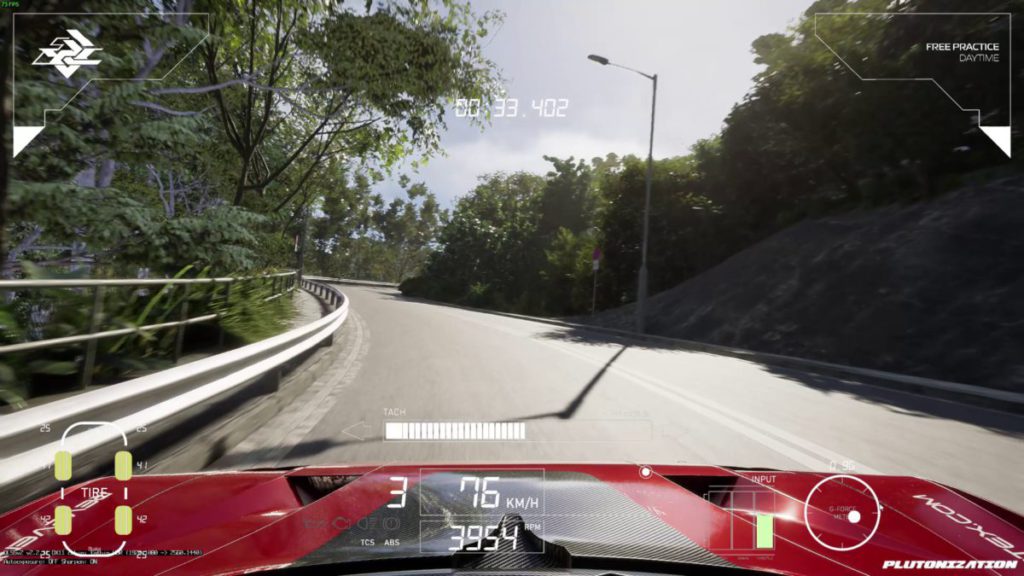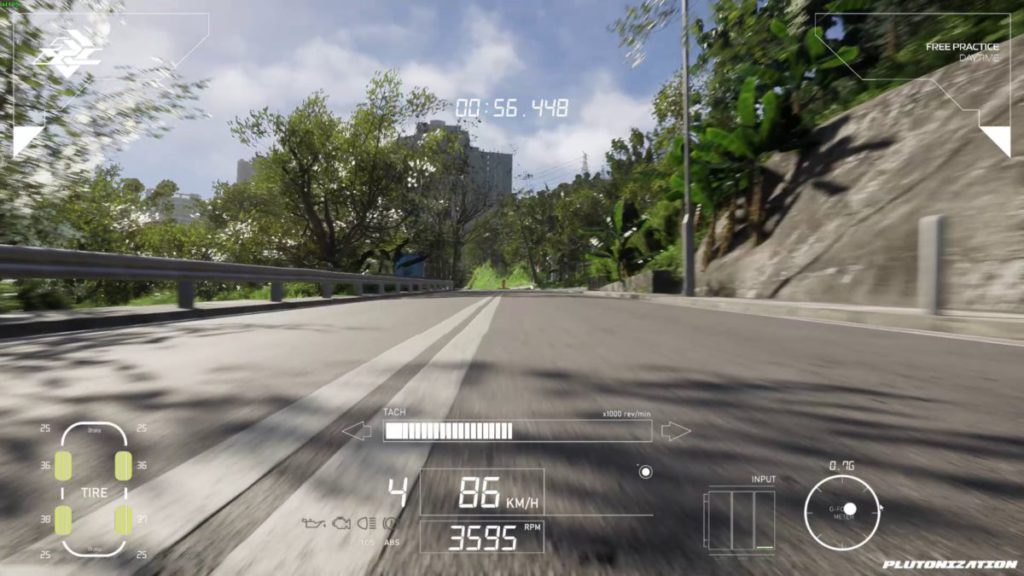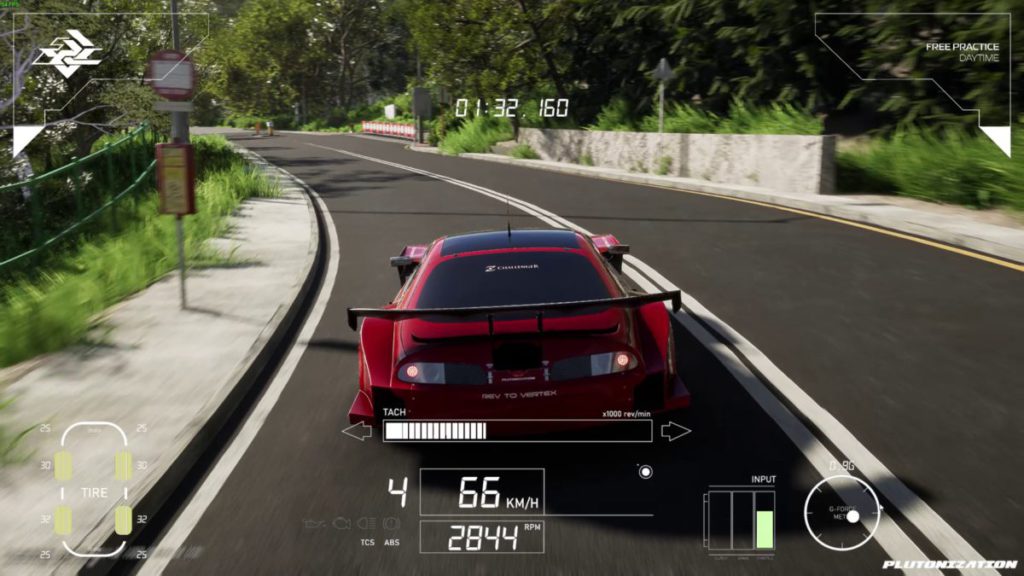由香港遊戲開發團隊 Plutonization 根據香港實境地理數據開發的街道競速遊戲《Rev to Vertex (R2V)》,延期了接近一個月之後終於宣布會在 10 月 30 日晚上 8 時,在 Steam 平台上開放下載。《PCM》編輯部有幸率先試玩了這款備受賽車迷注目的遊戲,現在就為大家介紹一下當中的一些設定要點。【30/10 更新】更新控制器設定方法及畫面。
《Rev to Vertex》 Steam 頁面:按此
安裝方面,遊戲容量為 15.1GB,大家只要到 Steam 平台的頁面按「安裝」掣即可下載安裝,不過如果遊戲未能成功啟動的話,就可能要到這裡下載最新的 DirectX End-User Runtime 來安裝。另外,有玩家指將遊戲安裝在一般硬碟時載入時間較長,建議大家將遊戲安裝在 SSD 上。
逆走荃錦交匯處
雖然廠方在東京遊戲展和香港的首發試玩會中讓參觀者試玩了錦田段、荃灣段和川龍-英雄亭三段賽道,不過今次 demo 版就只有當中最長的荃灣段,路線是荃錦交匯處荃錦公路出口至大帽山郊野公園入口、俗稱「木牌」的地方,而且只有上行。
正如很多賽車 Game 一樣,《R2V》亦有一個小彩蛋,就是可以在出發點轉頭逆走,就可以進入荃錦交匯處,雖然那裡沒有其他路可走,不過就可以看到迴旋處四周的景物以至隔音屏都完整做出來,非常像真。如果廠方沒有封住郊野公園木牌安全島周圍的路,讓玩家可以在終點前繞過木牌下山的話就更好了。
車輛方面只有一架紅色跑車,轉波方式為加減波而不是 H 波,可透過捷徑鍵(見下文)設為自動波,亦可開關 TCS (循跡控制系統)和 ABS (防鎖死剎車系統)。
操作設定
大家可以在選擇賽道畫面點擊左上角的齒輪進入設定。其中「Steering Wheel Axis」是設定軚盤組各個軸,「Controller & FFB」就設定鍵盤和手掣的搖桿和按鍵佈局。大家可以在下方橫線上的「Control Type」設定用哪種控制。點擊各項目再按鍵盤或手掣相應的鍵就可以設定。
Controller & FFB 設定畫面下方有不同的手掣、鍵盤和軚盤組預設配置檔可供選擇,為免進入遊戲後出現操作問題,啟動遊戲後最好先去載入合適的配置檔,或者自行設定按鍵並儲存起來備用。
設定軚盤或油門這類模擬式輸入時,要注意必須要向左右扭盡最大和最小值,又或者在 Steering Wheel 設定畫面右邊設定 set max 和 set min,油門就要踩盡至最大值,否則操作時有可能出現奇怪現象。
遊戲預設為鍵盤操作,預設鍵盤快捷鍵包括:
- C:切換視點
- R:重設賽車
- 1(字母鍵盤):開關 HUD UI
- 2(字母鍵盤):開關 TCS
- 3(字母鍵盤):開關 ABS
- 4(字母鍵盤):AT/MT 切換
不能同時連接軚盤和手掣
不過遊戲始終在開發中,現時還未支援 PS 和 NINTENDO SWITCH PRO 手掣,最好是用 Xbox 手掣。亦有兩款軚盤組還未得到支援,包括 Cammus 15nm direct drive 和 Fanatec DD。另外,demo 版不能同時連接軚盤組和手掣,否則會出現認鍵錯誤問題,需要重新設定按鍵配置才能使用。
畫質設定
畫質設定方面,廠方提供了 superlow、low、medium、high、ultra、hyper、future 的 7 種等級預設設定,供用戶按自己電腦的規格來選用。不過實玩過後就發現有些地方可以再作微調。例如對於配備 12 代 i5+RTX 3050 的較低規格筆記簿電腦,除了選擇 low 預設設定外,開發人員就建議這樣的設定:
- foliage LOD quality 設為 medium
- foliage LOD bias 設為 3-4
- distance based foliage LOD 設為 ON
- SSAO 設為 ON
- Contact Shadow 設為 ON
至於像 RTX 3070 這類 VRAM 較少的的顯示卡,開發人員就建議將「volumetric fog」設為 OFF。
支援 DLSS
據實玩測試,使用 7 代 i7 配 GTX 1080 及 32GB RAM,Medium 設定下可以獲得 60-80fps,10 代 i9 配 RTX 3070 就可以用上 Ultra 設定而獲得 60fps。至於 Future 就是針對 RTX 4090 的設定。
遊戲解像度現時是跟隨電腦屏幕解像度設定,而且還支援 NVIDIA DLSS,將 1080p 畫面升級至 2K,畫面質素仍可維持高水平。
不同視點駕駛體驗差異大
完成設定後,就可以進入遊戲。正如之前的宣傳片,《R2V》的賽道做得很像真,樹木明暗對比很大,光暗差可能會干擾玩家視線,對車手來說是考驗。
賽道上一些路牌和安全島物件是可以撞倒的,不過更多的東西如燈柱、消防水龍頭和護欄是撞不倒的。另外行人路等的起伏都會影響汽車,令賽車搖晃,這可以在車內視點充分體驗得到。
遊戲中有 4 種視點,分別是車內、車頭、Bumper 和車後第三身視點,各視點不單鏡頭位置改變,更影響操控。例如車內視點就可以體驗賽車的搖晃和重心改變,真實感高但對操控要求亦高。車頭視點不會搖晃,可以清楚欣賞周圍擦身而過的景物;Bumper 視點速度感最高;而車後視點就最易操控。
另外,玩家亦可以在設定的 GamePlay 頁面改變車內、車頭和 Bumper 視點的視角(FOV)。
遊戲預設會自動錄下玩家的遊玩過程,在選擇賽道畫面下方可選擇各次遊玩的 replay,除了自動換鏡的第三方視點 replay 之外,還可按鍵盤的「C」掣來切換其他視點。
最後要提一提大家在《R2V》demo 版結束遊戲時,會顯示一個問卷 QR Code,大家不妨將自己對遊戲的意見和發現的問題,透過問卷向製作團隊反映,以幫助團隊改善遊戲。
官方 Discord 頻道:按此